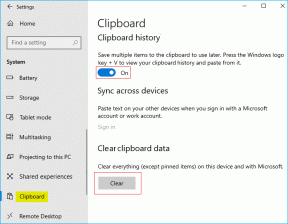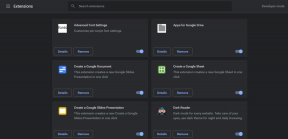6 parimat Google'i assistendi rutiini, mis muudavad teid produktiivsemaks
Miscellanea / / November 29, 2021
Google'i assistent on nutikas kaaslane, keda me kõik soovime oma elu pisut lihtsamaks muuta. Sa saad pane hommikune äratus, paluge tal mõni naljakas nali teha või isegi meelde jätta, mida õhtusöögiks koju tuua. Kuid lõpuks arvan, et see on ebaefektiivne, kui teeksite samu asju korduvalt 5 päeva nädalas.

Näiteks kontrollin Google Mapsi liiklust vahetult enne kontorisse minekut ja samal ajal segan lugusid oma lemmikesitusloendist. Kuid selle igapäevane tegemine on tüütu ja tundub ajaraiskamisena. Õnneks on tänu Google'i assistendi rutiinidele võimalus kõiki neid ülesandeid ja asju programmeerida.
Google'i assistendi rutiinid võimaldavad programmeerida assistendi häälega soovitud viisil. Näiteks kui soovite, et see lülitaks kõik teie maja tuled välja, tõmmake rulood ja mängige lõõgastav muusika Spotifys, Rutiinid teevad selle kõik võimalikuks.
Jah, sa kuulsid mind õigesti, rutiinidega saate käivitada mitu käsku korraga. Kõik, mida pead tegema, on assistent äratada ja käsk öelda. Ja parim osa on see, et rutiinid töötavad Google Home'is (
vaadake Google Home'i seinakinnitusi), Androidi telefonid, tahvelarvutid ning seda toetavad ka Chromecast ja nutitelerid.Rutiinide abil saate käivitada mitu käsku korraga
Seadistamine on lihtne ja säästab palju aega. Nüüd, kui oleme kindlaks teinud, mis on Google'i assistendi rutiinid, vaatame, kuidas kohandatud rutiine seadistada.
Kohandatud rutiinide seadistamine
Äratage oma telefonis Google'i assistent ja puudutage paremas alanurgas väikest kompassiikooni. Järgmisena puudutage paremas ülanurgas oma pisipilti ja valige Seaded.


Nüüd minge vahekaardile Assistent ja valige menüüst Rutiinid. Vaikimisi pakub Google kuut rutiini, mida saate oma eelistuste järgi kohandada. Saate lisada ka oma kohandatud rutiinid.


Käivitab rutiini „Kui ...” – see võib olla kas häälkäsklus või määratud aeg, samas kui „Minu assistent peaks” on osa, kuhu toimingu lisate.

Kohandatud toimingu lisamiseks puudutage Lisa toiming ja lisage tekst. Alates assistendilt ilmastikuolude kohta küsimisest kuni kalendrisündmuste ja ülesannete meeldetuletamiseni saate teha palju. Kui aga olete käskude osas segaduses, puudutage linki „Vali populaarsed toimingud”, et näha, kas see on teie nõudmistele vastav käsk.


Kui olete käskude valimise lõpetanud, puudutage paremas ülanurgas nuppu Lisa.
Pärast seda saate ka assistendile määrata mängida taskuhäälingusaateid või teie valitud laulud. Puudutage valikut Meedia ja valige kategooria. Järgmiseks puudutage taasesituse edasiseks kohandamiseks hammasrattakujulist ikooni.
Vajutage nuppu Lisa ja Voila. Lõite just oma esimese kohandatud rutiini. Nüüd pole vaja muud teha, kui assistent äratada ja käsk öelda.
Samuti teemal Guiding Tech
Nüüd vaatame mõnda parimat Google'i assistendi rutiini, et muuta teid produktiivsemaks.
1. Esitusloendit tund aega segades
Mis oleks parem viis oma päeva alustada, kui ärgata hommikul oma lemmikmuusika saatel? Jah, saate määrata oma Google'i assistendi hommikuti lemmiklugusid esitama. Kas peate algusest peale ärkama? Paluge sellel esitada Spotify või YouTube Musicu heavy metali esitusloendeid.


Lihtne, vaata.
2. Saatke oma kallimale tekstsõnum
Mu mees reisib sageli töö tõttu. Enamikel päevadel saadan sõnumi, et olen teel kontorisse (või koju). Kuid nagu ma eespool mainisin, on need üleliigsed asjad, mida saab hõlpsasti automaatselt eemaldada. Lõppude lõpuks on ta vaid telefonikõne kaugusel.
Kui olete keegi nagu mina, saate seda funktsiooni ära kasutada. Kohandatud rutiini loomiseks puudutage plussikooni ja kui see on tehtud, minge jaotisse Populaarsed toimingud.


Kui olete seal, valige Saada tekst. Üsna loomulikult tuleb sõnum lisada ja kontakt valida.
Lisage teile meelepäraselt mõned muud toimingud ja salvestage see. Järgmisel korral saate probleemidest hõlpsalt üle sõnumirakenduse avamine ja sõnumi koostamine. Ja selle aja jooksul saate hõlpsalt mõne asja ära teha.
Saate selle ülesande kombineerida, avades kaardi, et saada teavet tööle-sõidu kohta.
3. Lülitage puhasti ja tuled sisse
See on võib-olla üks kasulikumaid valikuid – rutiinide kasutamine nutikate tulede samaaegseks sisselülitamiseks. Nagu kõik teised rutiinid, peate tegema häälkäskluse. Siin on nutikas anda lühike ja kergesti meeldejääv nimi ning teid sorteeritakse.
Kuid selleks, et seadmed tööle hakkaksid, peate need esmalt Google Home'iga integreerima. Selleks avage oma telefonis rakendus Google Home ja navigeerige jaotisse Lisa > Seadista seade > Töötab Google'iga ning valige rippmenüüst seadmed.


Ja hea uudis on see, et järgite sama seadistust oma termostaadi ja muude nutikate vidinate puhul, kui lähete tööle. Kas vajate vidinate seadistamisel vähe abi? Järgige allolevat artiklit nutikodu vidinate seadistamiseks ja ruumide määramiseks.
Kui kõik on seadistatud, looge uus rutiin ja valige Populaarsed toimingud. Nüüd puudutage valiku „Tuletuste, pistikute ja muu reguleerimine” kõrval olevat hammasrattaikooni ja teid tervitatakse kõigi ühendatud seadmetega. Vajaliku reguleerimise tegemiseks puudutage lihtsalt seadmeid.


Nii et järgmine kord, kui peate magama minema, öelge lihtsalt "ma lähen ülesse" ja kõik on hoolitsetud - alates koridori tulede sisselülitamisest ja magamistoa tulede kustutamisest kuni õhupuhasti/niisuti sisselülitamiseni peal.
Ja hei, kui olete unustav, saate määrata ka assistendi teile küsimust esitama. Nii et selline asi nagu "Kas kontrollisite gaasipliiti" võib teha imesid.
Samuti teemal Guiding Tech
4. Kaartide ja muusikapleieri käivitamine sõidu ajal
Tavaliselt istun autosse, avan Google Mapsi, et otsida parimaid marsruute, seejärel avan YouTube Musicu, et mängida oma lemmikesitusloendit. See lihtne tegevus võtab mul aega tubli 1-2 minutit, kuna pean rakendusesahtlist vastavaid rakendusi jahtima, konkreetseid kohti või asju otsima ja meeldimisi.
Rutiinide abil saab kõike ühe sõrmenipsuga automatiseerida. Lihtsalt määrake toiminguks „Räägi mulle minu tööle- ja edasi-tagasi reisimisest”. Päeva alustamiseks võite lisada ka tasuta "Räägi mulle tänasest kalendrist". Meediumivalikuna saate assistendi mängima programmeerida YouTube Musicu miksid.


Selleks ajaks, kui need ülesanded on tehtud, olete parklast ja tänavatel turvaliselt väljas. Jah, võite mind hiljem tänada.
5. Määratlege nutikus uuesti nutikates pistikutes
Kui teil nutiseadet pole, saate oma tavalise seadme nutikaks muuta, ühendades need nutipistikuga. Hea uudis on see, et enamikku Google Home'iga ühilduvaid nutipistikuid on lihtne kasutada ja need ei ole väga kallid.

Näiteks peab teie kohvikann olema kuum, kui jõuate kontorist koju või kui ärkate. Kõik, mida pead tegema, on seadistada määratud aja järgi meeldetuletus ja teid sorteeritakse. Nüüd rohkem pahurad hommikud (või õhtud).
Lisaks saate pühade või Halloweeni ajal ühendada need tulede külge ja automatiseerida sisse-/väljalülitamise protsessi.
Kas teil pole nutikat pistikut? Vaadake allolevat.
Osta.
6. Aitab paremini keskenduda või magada
Lõpetuseks, ärgem unustagem, et me ei saa olla produktiivsed, kui oleme hajevil või kui me ei ole hästi maganud. Seetõttu pole põhjust võtta abi rutiinidest, et teid aidata keskenduda või paremini magada.


Ümbritsevate helide sisselülitamiseks valige jaotises Lisa meediumid unehelid. Järgmisena saate reguleerida ka meedia helitugevust nii, et ebaolulised märguanded teie und ei segaks.
Hankige rutiinide nutikus
Peale selle saate teleri sisse/välja lülitamiseks seadistada ka rutiinid. See on aga võimalik, kui teil on ühendatud Chromecast. Nii saate Google'i assistendi rutiinidest parima kasu saada ning säästa aega ja energiat. Aeg, mille saate kulutada vähem üleliigsete ja oluliste asjade tegemiseks.
Millise neist esimesena rakendate?
Järgmisena: Kunagi pole hilja targa kodu tooteid osta. Kas kahtlete endiselt? Selle teema kohta ülevaate saamiseks lugege järgmist artiklit.